

Dette emnet inneholder følgende instruksjoner:
Opprett en sikkerhetskopi i Settings Editor
Opprett en sikkerhetskopi på kontrollpanelet.
De 10 siste sikkerhetskopiene er tilgjengelige på PRISMAsync Print Server. Slett de eldste sikkerhetskopiene når maksimalt antall er nådd.
Åpne Settings Editor, og gå til: .
 [Sikkerhetskopier] -faneark
[Sikkerhetskopier] -fanearkKlikk på [Opprett].
 [Sikkerhetskopier] -menyen
[Sikkerhetskopier] -menyenLegg inn beskrivelsen av sikkerhetskopien i [Beskrivelse] -feltet.
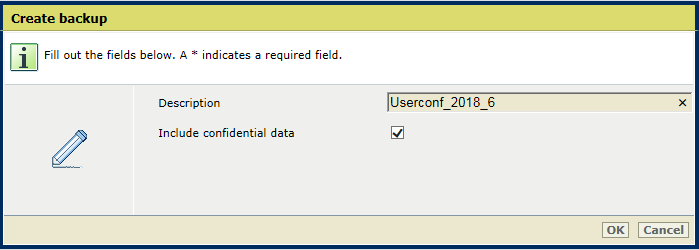 Opprette sikkerhetskopi
Opprette sikkerhetskopiHvis sikkerhetskopier med konfidensielle data er aktivert, bruker du avmerkingsboksen [Inkludere konfidensielle data] for å ta med eller utelate konfidensielle data.
Klikk på [OK].
For å slette sikkerhetskopier velger du én eller flere sikkerhetskopier og klikker på [Slett].
PRISMAsync Print Server kan lagre opptil 10 sikkerhetskopier. Slett de eldste sikkerhetskopiene når maksimalt antall er nådd.
Gå til kontrollpanelet.
Trykk på .
Du kan også trykke på [Systemkonfigurasjon] på startskjermen på kontrollpanelet.
Trykk på [Redigere] i [Konfigurer konfidensielle data] -feltet for å angi om konfidensielle data skal tas med i denne sikkerhetskopien.
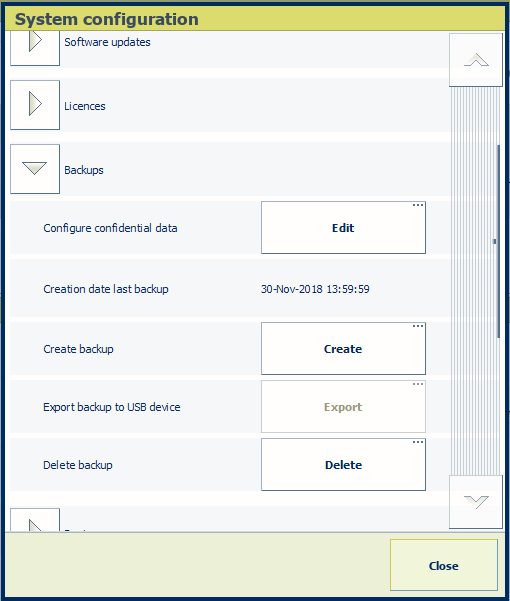 [Sikkerhetskopier] -alternativgruppe
[Sikkerhetskopier] -alternativgruppeTrykk på [Opprette sikkerhetskopi] i [Opprett] -feltet.
Legg inn en beskrivelse i [Beskrivelse] -feltet.
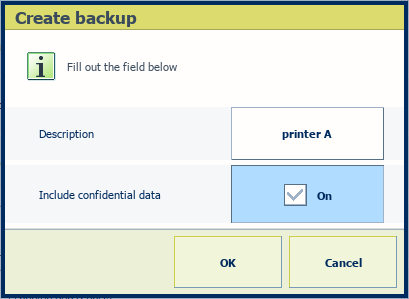 Opprette sikkerhetskopi
Opprette sikkerhetskopiNår sikkerhetskopier med konfidensielle data er aktivert, vises avmerkingsboksen [Inkludere konfidensielle data]. Du kan angi om konfidensielle dataene skal tas med i denne sikkerhetskopien.
Trykk på [OK].
Hvis du vil slette sikkerhetskopier, trykker du på [Slett] i [Slett sikkerhetskopi] -feltet. Velg deretter sikkerhetskopien og trykk på [OK].